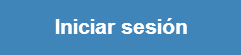Informes clínicos: crear, buscar, modificar y eliminar
Cada paciente tiene asociados sus informes, es decir, para acceder a las informes de un determinado paciente primero tendremos que seleccionar el paciente y de esta forma se cargarán automáticamente los informes en la ficha Informes del paciente seleccionado.
1.- Como crear un informe en historias clínicas.
Para crear un informe debemos primero buscar el paciente al que le vamos a asociar el informe.
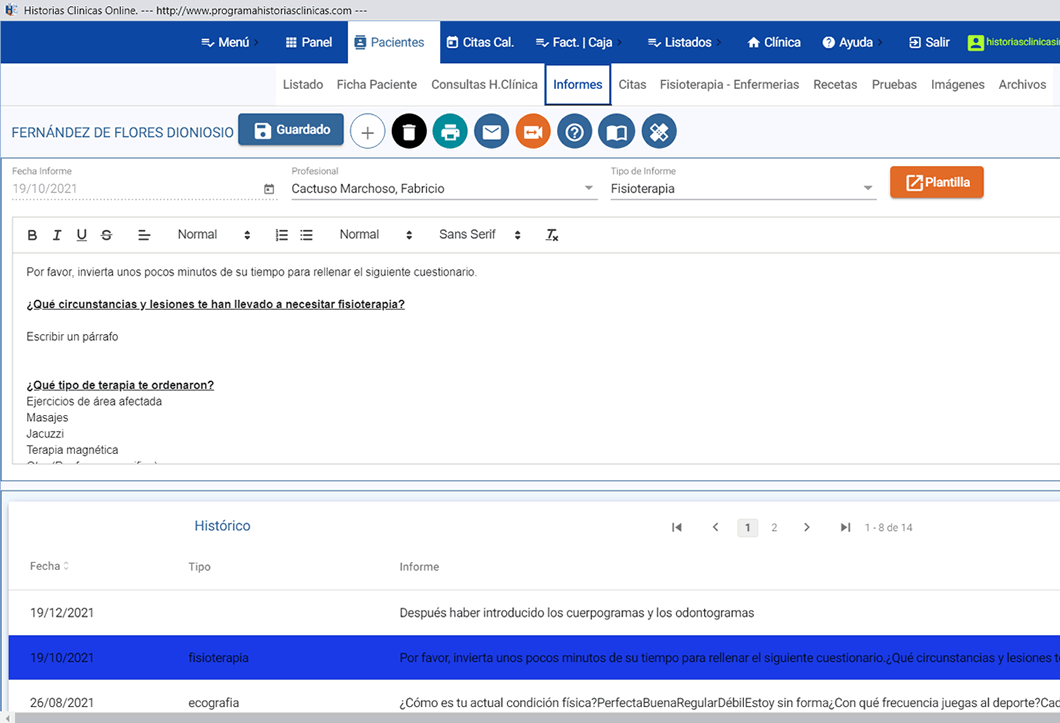
- Pulsando en el menú superior el botón PACIENTES:
- Para buscar el paciente siga el procedimiento explicado en la ayuda para buscar pacientes.
- Editaremos el paciente al que le vamos a asignar la informe haciendo doble clic sobre él en el listado de informes.
- Para añadirle una informe pulsamos la pestaña superior Informes para ir a la pantalla de sus informes.
- Introducimos los datos del informe. La fecha del mismo es obligatoria.
- Pulsamos el botón GUARDAR para salvar el informe creado.
2.- Como buscar un informe en historias clínicas.
Los informes están asociadas al paciente al que se le realizan.
- Para buscar un informe deberemos primero buscar el paciente del informe.
- Para buscar el paciente siga el procedimiento explicado en la ayuda para buscar pacientes.
- Al editarlo pasamos directamente a la pestaña FICHA DEL PACIENTE.
- Pulsamos en la pestaña superior Informes para acceder a su listado de informes y ahora podemos seleccionar del listado de informes que está ordenado por fecha el que deseemos.
- Para editarlo solo tendremos que hacer doble clic sobre él en el listado de informes.
3.- Como modificar un informe en historias clínicas.
- En primer lugar lo buscamos como hemos visto en el apartado anterior.
- Una vez editado el paciente pulsamos en la pestaña superior Informes para acceder a su listado de informes.
- Seleccionamos el informe deseado del listado de informes de la parte superior.
- Para editarlo solo tendremos que hacer doble clic sobre él en el listado de informes.
- Realizamos los cambios que queramos en los campos del informe.
- Pulsamos el botón GUARDAR para salvar los cambios.
4.- Como eliminar un informe en historias clínicas.
- En primer lugar lo buscamos como hemos visto en el apartado anterior.
- Seleccionamos el informe deseado del listado de informes.
- Para editarlo solo tendremos que hacer doble clic sobre él en el listado de informes.
- Pulsamos el botón ELIMINAR y confirmamos la eliminación.
Gestióna el día a día de clínicas médicas y consultorios clínicos:
- Consultorios médicos, clínicas multiespecialidades, clínicas dentales, clínicas estéticas, clínicas de urología, clínicas de ginecología, centros de psicología, fisioterapia, podología, traumatología, oftalmología, cardiología, dermatología, aparato digestivo, endocrinología, etc...
- Integre sus cuestionarios o formularios clínicos creando plantillas de textos insertables en multiples campos de la historia clínica, la ficha del paciente y los informes médicos.